Как подключить интернетную розетку
Подключение интернет розетки RJ-45 и обжим коннектора
Во многих семьях подключается к интернету несколько устройств: без всемирной паутины мы жизни себе и не представляем, потому каждому требуется своя линия. Работают они, в основном, по беспроводному протоколу — Wi-Fi, но провод все-таки имеется, так как пока проводной интернет более стабильный, чем безпроводной. Во время ремонта все провода прячутся в стены и «интернетовские» не исключение. Их, как электрические, заводят на розетки, только другого стандарта: называют компьютерными или информационными. Они могут быть с разными разъемами, но наиболее распространенный — RJ 45. Установку и подключение можно сделать самостоятельно, но так как внешне выглядит разъем непривычно, проводов в нем больше чем два или три, да и соединение обеспечивается не пайкой и не скрутками, необходимо знать, как подключить интернет розетку а также коннектор, который в нее должен вставляться.
Обжим коннектора RJ-45
Заходящий в квартиру или дом интернет-кабель, который чаще всего называют витой парой, часто заканчивается небольшим пластиковым разъемом. Вот это пластиковое устройство и есть коннектор, причем обычно RJ45. На профессиональном жаргоне их еще называют «Джек».

Так выглядит коннектор RJ-45
Корпус его прозрачный, благодаря чему видны провода разного цвета. Такие же устройства используются на соединительных проводах, которыми соединяются компьютеры между собой или с модемом. Отличаться может только порядок расположения (или как говорят компьютерщики, распиновки) проводов. Этот же коннектор вставляется в компьютерную розетку. Если вы поймете, как распределяются проводя в коннекторе, с подключением интернет-розетки проблем не будет.
Схема подключения интернет кабеля по цветам
Есть две схемы подключения: T568А и T568В. Первый вариант — «А» в нашей стране практически не используется, а повсеместно провода располагают по схеме «B». Ее и необходимо запомнить, так как именно она требуется в большинстве случаев.

Схемы подключения интернет кабеля по цветам (используйте вариант B)
Чтобы окончательно прояснить все вопросы, поговорим еще о количестве проводов в витой паре. Этот интернет-кабель бывает 2-х парным и 4-х парным. Для передачи данных со скоростью до 1 Гб/с используют 2-х парные кабели, от 1 до 10 Гб/с — 4-х парные. В квартиры и частные дома сегодня, в основном, заводят потоки до 100 Мб/с. Но с нынешними темпами развития интернет-технологии вполне возможно, что уже через пару лет скорости будут исчисляться Мегабитами. Именно по этой причине лучше сразу расшить сеть из восьми, а не из 4-х проводников. Тогда при изменении скорости вам не придется ничего переделывать. Просто аппаратура будет использовать большее число проводников. Разница в цене кабеля небольшая, а розетки и коннекторы для интернета все-равно используют восьми-контактные.
Если сеть уже разведена двухпарным, используйте те же коннекторы, только после первых трех проводников, уложенных по схеме B, пропускаете два контакта и зеленый проводник укладываете на место шестого (смотрите фото).

Схема подключения 4-х проводного интернет кабеля по цветам
Обжим витой пары в коннекторе
Для обжима проводов в коннекторе есть специальные клещи. Они стоят порядка 6-10$ в зависимости от производителя. Работать ими удобнее, хотя можно обойтись обычной отверткой и кусачками.

Клещи для обжима коннекторов (один из вариантов)
Сначала с витой пары снимается изоляция. Ее снимают на расстоянии 7-8 см от конца кабеля. Под ней есть четыре пары проводников разных цветов, скрученых по двое. Иногда имеется также тонкий экранирующий провод, его просто отгибаем в сторону — он нам не нужен. Пары раскручиваем, провода выравниваем, разводя в разные стороны. Затем складываем по схеме «В».

Порядок заделки разъема RJ-45 в коннекторе
Провода в нужном порядке зажимаем между большим и указательным пальцем, Проводки выкладываем ровно, плотно друг к другу. Выровняв все, берем кусачки и отрезаем лишнюю длину выложенных по порядку проводов: остаться должно 10-12 мм. Если приложить коннектор как на фото, изоляция витой пары должна начинаться выше защелки.

Отрезаем так, чтобы остались проводки 10-12 мм
Витую пару с отрезанными проводами заводим в коннектор. Обратите внимание, что взять его нужно защелкой (выступ на крышке) вниз.

Заводим провода в коннектор
Каждый проводник должен попасть в специальную дорожку. Вставляют провода до упора — они должны дойти до края коннектора. Придерживая кабель у края разъема, его вставляют в клещи. Ручки клещей сводят плавно сводят вместе. Если корпус стал нормально, особых усилий не требуется. Если чувствуете, что «не идет» перепроверьте, правильно ли стоит RJ45 в гнезде. Если все нормально, попробуйте еще раз.
При надавливании имеющиеся в клещах выступы подвинут проводники к микроножам, которые прорежут защитную оболочку и обеспечат контакт.

Как работают клещи для обжима коннекторов
Подобное соединение надежное и проблемы с ним возникают редко. А если что и случается, перезаделать кабель легко: отрезаете и повторяете процесс с другим «джеком».
Видео-урок: обжим коннектора RJ-45 клещами и отверткой
Процедура несложна, ее легко повторить. Возможно, вам будет легче все проделать, после видео. В нем показано как работать клещами, а также как обойтись без них, а проделать все при помощи обычной прямой отвертки.
Как подключить интернет кабель к розетке
Теперь дошли непосредственно до того, как подключить интернет розетку. Начнем с разновидностей. Как и обычные электрические розетки, информационные бывают двух модификаций:
- Для внутреннего монтажа. В стену вмуровывается монтажная пластиковая коробка. В нее затем вставляется и закрепляется контактная часть розетки, а сверху закрывается все пластиковой декоративной панелью.

Компьютерная розетка RJ45 внутренняя

Компьютерная розетка RJ-45 для наружного монтажа — настенная
По количеству точек подключение есть одинарные и двойные компьютерные розетки.
Хоть внешне компьютерные розетки отличаются, принцип подключения проводников у них одинаков. Есть специальные контакты, оснащенные микроножами. У вставленного проводника прорезается защитная оболочка. В результате металл контактов-микроножей плотно прилегает к металлу проводника.
Как подключить настенную компьютерную розетку
Внутри каждой розетки есть подсказка о том, как размещать провода при подключении интернет-кабеля. Производители наклеивают цветовую схему, которую мы видели при обжиме коннектора. Так же имеются два варианте — «А» и «B», и точно также используем мы вариант «В».

Пример нанесения цветовой маркировки на корпусе компьютерной розетки
Корпус крепят на стену, как правило входным отверстием для кабеля вверх, компьютерным разъемом вниз. Далее действия просты:
- Снимают с витой пары защитную изоляцию примерно на 5-7 см. Проделывать это нужно осторожно, чтобы не повредить изоляцию проводников.
- На фото вы видите, что на плате есть небольшой пластиковый хомут. В него заводят проводник, и закрепляют так, чтобы зачищенный от изоляции кусок был ниже хомута.

Подключение настенной розетки с 4-мя проводами

Восемь проводников подключают по схеме «В»
Подключение витой пары к розетке действительно несложная процедура. Даже в первый раз она займет несколько минут. Еще раз посмотреть что и как делают можно в видео. В нем сначала показано подключение интернет-кабеля с 4 проводами, потом — с 8.
Иногда, чтобы выключить свет, приходится вставать в кровати. Но можно сделать управление освещением с нескольких точек. Как — читайте в статье про подключение проходных выключателей.
Как подключить внутреннюю интернет-розетку
Монтаж пластиковой коробки описывать не будем — это другая тема. Разберемся в особенностях подключения и сборки. Основная загвоздка тут в том, как разобрать компьютерные розетки. При подключении к ним проводников необходимо добраться до контактной части: небольшого керамического или пластикового корпуса с вмонтированными контактами-микроножами. Вот на эту монтажную пластину подключаются проводники, а потом снова собирается корпус. И вся проблема в том, что у разных производителей они собираются/разбираются по-разному.
Например, у популярного производителя компьютерных розеток Legrand (Легранд) для того чтобы добраться до разъемов в компьютерной розетке Legrand Valena RJ45, необходимо снять лицевую крышку. Под ней обнаружится белая пластиковая крыльчатка (как на фото), на которой нанесена стрелка.

Как разобрать интернет розетку RJ-45 Legrand (Легранд)
Необходимо крыльчатку повернуть по стрелке, после чего в руках у вас останется корпус и контактная пластина. На ней нанесена цветная маркировка проводников. Подключение ничем не отличается, разве что — сначала в отверстие на пластине необходимо продеть витую пару, а потом разводить провода.
Для наглядности, посмотрите видео.
Еще один популярный производитель такого оборудования — Lezard (Лезард). У него система другая. Лицевая панель и металлическая рамка фиксируются на небольших болтах. Их открутить легко, а вот внутренняя контактная пластина держится все на зажимах. Собирая и разбирая компьютерные розетки Lezard (Лезард) в нужных местах необходимо отжать контакты отверткой.

Как разобрать интернет-розетку Lezard (Лезард)
Чтобы вынуть пластиковую контактную группу из корпуса, необходимо надавить на защелку, находящуюся на верху. После чего в руках у вас окажется небольшая коробочка. Но и это еще не все. Необходимо снять пластиковую крышку, которая закрывает и прижимает проводники. Снимают ее поддевая отверткой боковые лепестки. Пластик упругий и усилия требуются довольно приличные. Только не переусердствуйте: это все-таки пластик. После чего разводка проводов стандартная: по нанесенной на боках разметке (не забываем, что используем схему «В»).
И снова, для закрепления материала советуем посмотреть видео.
Если знать, как подключить интернет розетку, даже с незнакомой моделью разобраться несложно. И вы теперь сможете модернизировать свою сеть сами (увеличить длину витой пары, перенести компьютер в другое место, сделать еще одну точку подключения и т.д.), без привлечения специалистов. Остался еще один вопрос: как подключать двойные розетки. К ним подводят два кабеля и дальше идет расшивка по цветовой схеме. Это возможно, когда сеть у вас формируется модемом или заходят две интернет-линии. Можно ли одним кабелем расшить оба входа? Можно, но нужно не запутаться в цветовом обозначении проводов в дальнейшей разводке сети (помнить какой цвет вместо какого вы использовали).
Подключение интернет-розетки

Подключение интернет-розетки — вопрос актуальный, ведь проводной интернет есть почти в каждой квартире. Для эстетичного вида все кабели прячутся в стены (под плинтус) и заходят оттуда в розетки, и интернет-кабель не исключение.
Стандарты и виды подключения
Для любого проводного или беспроводного интернет-оборудования принят единый стандарт подключения к системному блоку. Каким бы образом в квартиру ни поступал интернет, всегда имеется витая пара — кабель, использующийся для подсоединения роутера и модема. Сетевой кабель заключает в себе восемь медных проводков, скрученных в четыре пары. Они гасят любые электрические помехи, предоставляя внушительную (до 1000 Мбит/с) скорость интернета. Витая пара заканчивается специальным коннектором, который называется «джек».

Коннектор RG-45 нужен для любого варианта подключения компьютера к интернету
Корпус у коннектора 8P8C прозрачный, и внутри него находятся провода разного цвета. Похожие коннекторы используются и на других соединительных проводах, например, между модемом и ПК. Разница — только в расположении, или, по терминологии компьютерщиков, в распиновке проводов.
Ранее для коннекта часть жил перекрещивалась в определённом порядке — только тогда оборудование работало. С 2001 года было решено ввести два главных стандарта подключения — TIA/EIA-568-B и TIA/EIA-568-А. В нынешнее время в ходу первый стандарт (В) подключения проводов витой пары. Его-то и требуется запомнить.
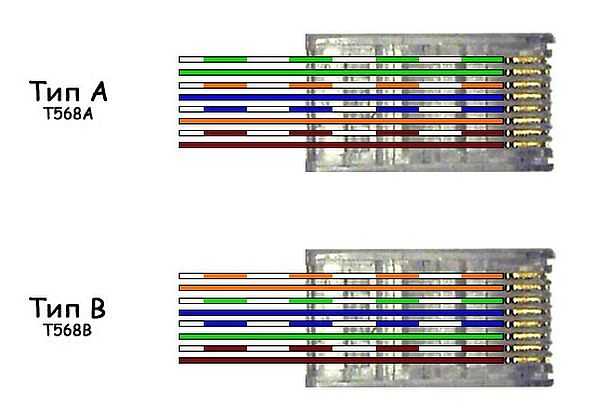
Можно обжимать коннектор по любому варианту цветовой схемы — на работоспособности сети это не отразится
Выпускается двух- и четырёхпарный кабель для проведения сети. Для солидной скорости передачи данных (1–10 Гб/с) рекомендуется четырёхпарный кабель, для передачи до 1 Гб/с — двухпарный. Сейчас в помещения заводят линии со скоростью интернета до 100 Мб/с, но весьма вероятно, что скорость интернета в будущем будет возрастать. Поэтому предпочтительней изначально расшить сеть до четырёх пар, чтобы потом не прокладывать новый провод. Если сеть уже заведена двухпарным проводом, то используются эти же коннекторы, но после первых трёх (смотри схему выше) два контакта пропускаются, а зелёный должен оказаться шестым.
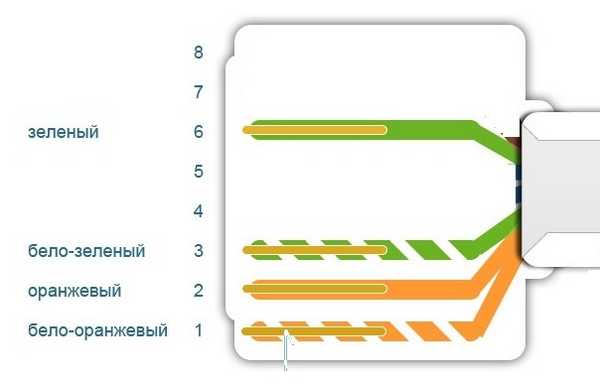
Если не требуется большая скорость интернета, можно подключить четырёхпроводной кабель
При помощи такого соединения можно подклчить к сети два компьтера.

Для подключения к интернету двух устройств потребуется всего один четырёхпарный провод
Обжим коннектора
Для этой манипуляции применяют специальные клещи, но можно воспользоваться и кусачками с плоской отвёрткой. Неплохо также обзавестись кроссировочным ножом.
Обжим специальными клещами
- Сначала с конца интернет-кабеля на 7 см снимается изоляция.
- Внутри обнаруживаются четыре пары жил, скрученных по две. Их нужно раскрутить, расправить и уложить по схеме В.
- Далее зажимаем провода между пальцами, выравниваем и убираем всё лишнее до длины 1–1,5 см. Изоляция должна начинаться около защёлки коннектора.

Провода обрезаются до нужной длины
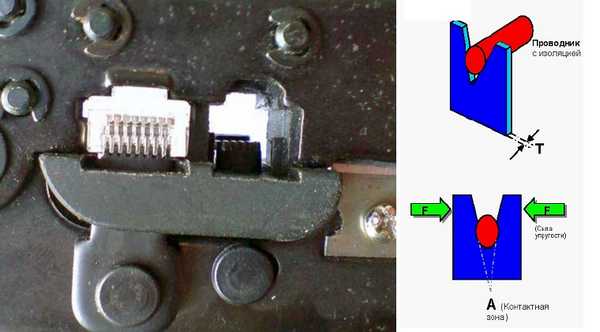
Специальные клещи используются для удобства работы
Обжим с помощью плоской отвёртки
Для работы потребуются клещи, нож, плоская отвёртка и схема.
- Снимаем ножом оплётку кабеля.
- Распределяем проводки по выбранной схеме соединения.
- Аккуратно обрезаем провода, чтобы все они легли в коннектор.
- Размещаем их таким образом, чтобы они равномерно прижались к пластинам.
- Острым концом отвёртки надавливаем на каждую пластину.
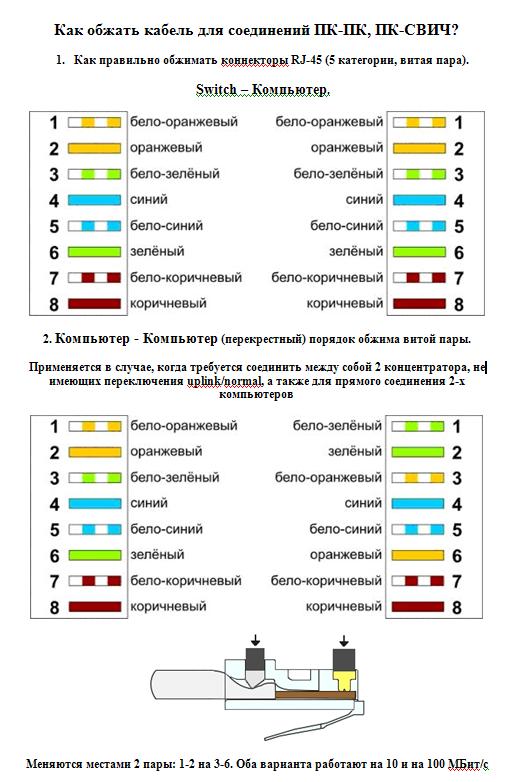
Сетевые провода для соединения между собой двух компьютеров и компьютера с каким-либо сетевым оборудованием обжимаются по-разному — есть кроссовый и прямой варианты
Видео: обжим кабеля специальными клещами и с помощью прямой отвёртки
Ведущие изготовители розеток
На рынке существует много брендов, но основными производителями интернет-розеток являются Legrand, Vico, Schneider, Lezard. Нюанс в том, что розетка каждой из этих компаний подключается по-своему, так как производитель предлагает свой механизм крепления жил, однако принцип является общим.
Сборка розетки для интернет-сети
Процесс установки компьютерных розеток разных производителей отличается лишь в деталях.
Подготовительные работы
- В первую очередь к точке, где будет подключён роутер, прокладывается электрическая проводка.
- После этого подготавливается ниша для подрозетника. Подойдёт любой — даже от обычной розетки. Для высверливания отверстия используется перфоратор со специальной насадкой.
- Далее готовая ниша очищается от грязи, и в неё на гипс устанавливается подрозетник.

Подготовительные работы начинаются с установки подрозетника
Схемы подключения
После отсоединения клеммника можно начинать подключение проводков:
- Весь кабель просовывается через заднюю сторону съёмного клеммника, после чего витая пара аккуратно зачищается ножом и расправляется для соединения.
- Далее жилы присоединяются к клеммнику в соответствии со схемой кроссировки, изображённой на корпусе. Цвет каждого проводка должен соответствовать имеющейся цветовой схеме. Для высокоскоростного интернета (если он поддерживается провайдером) провода подключаются на клеммы 1–2 и 3–6. Информация о схеме подключения имеется у провайдера интернет-услуг.
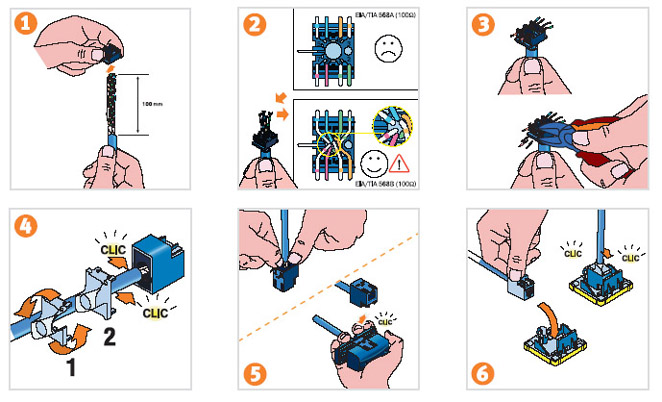
С подключением интернет-розетки Schneider может справиться каждый
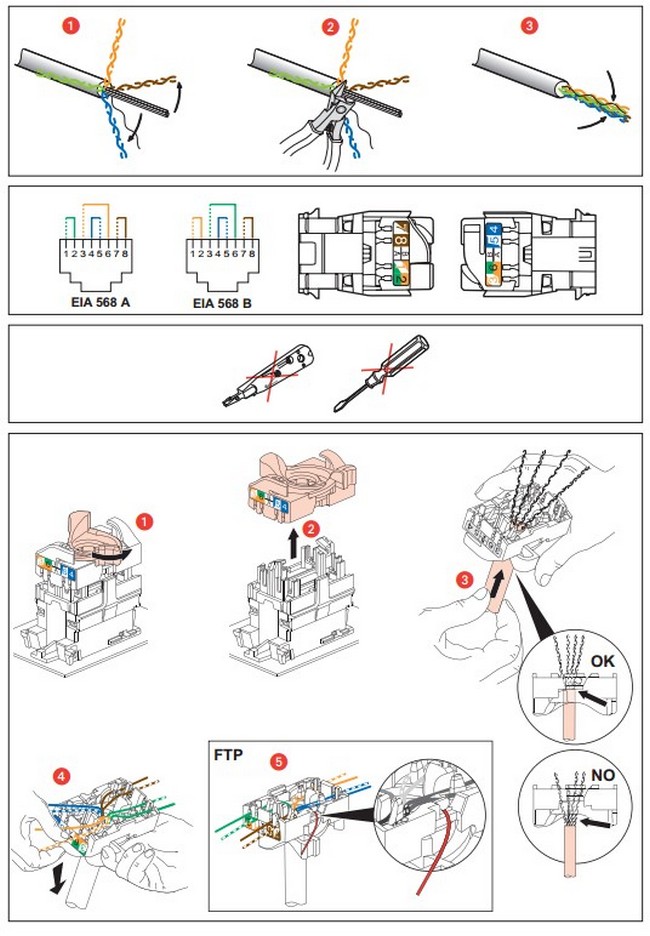
Детальная схема позволяет легко разобраться в подключении интернет-розетки Legrand
Все известные марки интернет-розеток выпускаются в двух разновидностях:
- Внутреннего монтажа. Коробка для внутренней розетки замуровывается в стену. После подведения провода в неё возвращается электрическая часть и закрывается пластиковым коробом.
- Наружного монтажа. Коробка розетки прикручивается на стену. Сначала электрическая часть с контактной пластиной, следующий этап — подсоединение проводов и монтаж декоративной коробки. Количество точек подключения на корпусе может быть разным — одна или две.
Тип подключения у этих двух видов розеток совпадает.
Установка настенной розетки
Пластиковая часть интернет-розетки прикручивается к стене — компьютерным разъёмом вниз, а кабельным входным отверстием наверх. Далее действия производятся в такой последовательности:
- С витой пары аккуратно зачищается изоляция на 5–7 см.
- Проводник заводится в пластмассовый хомутик и крепится таким образом, чтобы зачищенная часть была чуть ниже хомута.
- Провода подводятся к микроножам в контактной пластине и протягиваются через них до щелчка. Этот звук означает, что изоляция надрезана и провод встал на место.
- Лишние части проводов обрезаются. Надевается крышка — и готово.

Внешний вид разобранной настенной интернет-розетки и маркировки контактной площадки
Если щелчка не было, провод ставится на место тупой стороной ножа или тонкой отвёрткой.

Восемь проводков заводятся в контактную площадку согласно схеме
Видео: подключение настенной интернет-розетки
Установка внутренней розетки
- Абсолютно все интернет-розетки оснащены клеммником, к которому и присоединяются витые пары. Чтобы сделать это, нужно отсоединить клеммник от пластиковой части розетки. Для этого есть специальный белый фиксатор — стопорное кольцо. Его проворачивают против часовой стрелки до отсоединения съёмного сегмента. Со стационарного клеммника ничего не снимается. Витая пара проводится в кольцо на пластине.

Со стационарного клеммника ничего не снимается, витая пара проводится в кольцо на пластине
Если понять принцип подключения, будет легко разобраться с любой моделью компьютерной розетки. Соблюдая инструкцию, можно не только самостоятельно подключить интернет, но и увеличить длину витой пары, перенести компьютер на другое место и многое другое.
Как правильно подключить интернет кабель к розетке. Схема подключения для RJ 45.
 Чаще всего монтаж и подключение интернет розетки, относящейся к слаботочным линиям, производится в тройном блоке:
Чаще всего монтаж и подключение интернет розетки, относящейся к слаботочным линиям, производится в тройном блоке:
- обычная 220 Вольт
- интернет-розетка
- телевизионная под ТВ

У большинства моделей, например от фирмы Schneider Electric (серия Unica), Legrand, Lezard принцип монтажа практически одинаков и не содержит кардинальных отличий.
Пошагово рассмотрим весь цикл подключение интернет розетки.
Монтаж начинается с установки в слаботочном щите роутера и подключении его от силовой розетки 220В.
Далее в отдельном кабельном канале или штробе, не связанной с силовыми линиями, прокладывается 4-х парный кабель UTP серии 5E.
Такой кабель обеспечивает скорость соединения до 1 Гигабита в секунду на расстоянии до 100м. Вот его технические характеристики:
Бывают экранированные и не экранированные разновидности. Фольга в качестве экрана выступает в сетях, где есть нормальное заземление.
Монтаж ведется цельным проводом напрямую от щита до подрозетника. Заводите кабель в монтажную коробку и оставляете необходимый запас – от 15см и более.
С розетки предварительно снимаете накладку и вытаскиваете суппорт для удобства монтажа.
Если позволяет конструкция розетки, рамку на подрозетник можно смонтировать изначально. Благодаря пазам в рамке можно легко регулировать горизонтальность ее расположения.
Винтами 3*25мм предварительно закручиваете всю конструкцию. При этом уровнем электрика Pocket Electric проверяете точность установки и затягиваете винты окончательно.
Далее, откусываете и оставляете в подрозетнике запас провода, длиной максимум 15см. Снимаете верхний слой изоляции с кабеля UTP.
Для съема изоляции, чтобы не повредить жилы, лучше использовать специальный инструмент – стриппер. Но можно все это сделать аккуратно и обыкновенным канцелярским ножом.
Верхний слой с кабеля нужно очистить на длину не более 2,5см. Отрезаете лишнюю в данном случае нить, которая идет между жилами.
Крепкая нить в кабелях с витой парой, нередко используется для облегчения вскрытия оболочки на большой длине. Она даже так и называется – разрывная нить. В телефонных кабелях ею разделяют пучки и повивы.
Слегка расплетаете по отдельности жилки. Далее вытаскиваете внутреннюю часть розетки с контактами.
Как правило, к любой марке, будь то TV, интернет розетка или обычная 220 Вольт, должна идти инструкция.
Инструкция к интернет розетке Schneider Electric Unica – скачать
Инструкция к Legrand – скачать
 Открываете крышку контактной части и внимательно изучаете маркировку. Каждую розетку RJ45 можно подключить двумя способами:
Открываете крышку контактной части и внимательно изучаете маркировку. Каждую розетку RJ45 можно подключить двумя способами:
- по стандарту “A”
- по стандарту “B”
 В большинстве случаев используется второй вариант – “B”. Чтобы понять куда какие провода подключать, внимательно осмотрите корпус. На нем должно быть изображено какой стандарт соответствует определенным контактам.
В большинстве случаев используется второй вариант – “B”. Чтобы понять куда какие провода подключать, внимательно осмотрите корпус. На нем должно быть изображено какой стандарт соответствует определенным контактам.
Например на Unica:
- протокол “B” относится к верхней цветовой маркировке. При подключении будете ориентироваться именно по этим цветам.
- “A” – к нижней цветовой маркировке

Если с этим разобрались, то с дальнейшей установкой не возникнет сложностей. Протокол “B” соответствует цветовой схеме по стандарту EIA/TIA-568B. На одной стороне зажима должны быть следующие цвета:
- бело- оранжевый
- оранжевый
- бело- зеленый
- зеленый
На другой стороне:
- синий
- бело- синий
- бело- коричневый
- коричневый
Пропускаете провод через крышечку. При этом как говорилось выше, верхний слой изоляции кабеля UTP не должен быть снят, более чем на 2,5см.
Нельзя зачищать его под самую стенку подрозетника, как делают с обычными кабелями NYM или ВВГнГ.
Иначе при неправильном подключении и зачистке у вас может снизиться не только скорость, но и качество передачи данных.
Далее вставляете в контактные пазы по цветам все провода.
После чего просто защелкиваете крышку. Лишние отрезки жил, которые выступают наружу, срезать нужно именно после закрытия крышечки.


Главное преимущество таких интернет розеток в том, что с ними вообще не нужно снимать изоляцию с жил и оголять ее до меди. Внутри самой розетки уже установлены специальные ножи.
Он как бы уже имеется в конструкции. То есть, когда крышка закрывается, она сама срезает изоляцию и укладывает провода на нужную глубину разъема.
Далее устанавливаете лицевую панель и декоративную рамку.
 После монтажа самой интернет розетки остается правильно подключить кабель к роутеру в коммуникационном щите.
После монтажа самой интернет розетки остается правильно подключить кабель к роутеру в коммуникационном щите.
Снимаете изоляцию с другого конца кабеля на 2-3см. Жилы распушиваете и вставляете в определенном порядке, согласно стандарту TIA-568B, или просто “B”.
Расположение цветов считается слева-направо:
- бело- оранжевый
- оранжевый
- бело- зеленый
- синий
- бело- синий
- зеленый
- бело- коричневый
- коричневый

Стандарт “A” иногда применяется, если вам нужно соединить один компьютер с другим. Здесь один конец кабеля обжимаете по стандарту “B”, а другой по “A”. Вообще если оба конца кабеля обжаты по одному стандарту (АА или BB), то это называется – патч-корд. А если они поменяны местами (AB или BA), то – кросс.
Жилы опять же зачищать не нужно. Просто вставляете их в коннектор до упора.
После чего все это запрессовывается специальным кримпером. Некоторые это делают тоненькой отверткой или лезвием ножа, правда так можно легко повредить коннектор.


Кабеля cat5E и cat6 в коннекторе RJ45 обжимаются по одному принципу. Другая “вилка” здесь не требуется. Различия у кабелей в скорости передачи данных, у cat6 она больше.
После монтажа интернет-розетки и коннектора на другом конце кабеля, желательно проверить подключение и целостность всех соединений. Сделать это можно самым дешевым китайским прибором.
В чем его суть? Есть генератор сигнала, который подает импульсы по определенным кодам, и приемник. Генератор подключается в месте установки роутера, а приемник непосредственно в саму розетку.
После подачи импульсов происходит сравнение сигналов. Если все исправно, поочередно загораются зеленые светодиодные лампочки на корпусе приемника. Если где-то обрыв или короткое замыкание, то одна или больше лампочек гореть вообще не будут.
Когда подобное произошло, то в первую очередь нужно грешить на плохой контакт в коннекторах. Чаще всего именно там, на какой-либо жиле, полностью не срезается изоляция и соответственно не будет соединения.
В самом конце, готовый проверенный кабель с коннектором подключается к роутеру.
Полный комплект всех инструментов для разделки, обжатия, прозвонки интернет кабеля utp можно заказать на АлиЭкспресс здесь (доставка бесплатная).


 А что делать, если у вас для интернета используется 4-х жильный телефонный кабель, а розетка под стандарт 8 жил? Как подключить схему в этом случае?
А что делать, если у вас для интернета используется 4-х жильный телефонный кабель, а розетка под стандарт 8 жил? Как подключить схему в этом случае?
Простое соединение по цветам здесь не поможет. То есть, если вы бело-синию жилу вставите в контакт с бело-синей маркировкой и аналогично по расцветке подсоедините все остальные жилы, сигнала не будет.
- бело- оранжевый контакт = бело- оранжевая жила
- оранжевый = оранжевая жила

а с другой, на контакты 3-6:
- бело- зеленый контакт = бело- синяя жила на кабеле
- зеленый = синяя жила

В этом случае все должно работать без проблем. Только запомните, что здесь самое главное не цвета, а именно позиции. Цвета используются для того, чтобы было визуально легче различать позиции одной и той же жилы на разных концах кабеля.
Также имейте в виду, что при использовании 4-х проводов, т.е. двух пар витой пары, вы сможете достигнуть скорости до 100Мбит/сек. А вот для гигабитной сети (1Гбит/сек) уже понадобятся все 8 проводов.
Можно запросто перепутать порядок расположения жил на коннекторе и в самой розетке. Грубо говоря перевернуть их на 180 градусов.
Здесь все проверяется более внимательным изучением надписей на корпусе розетки и цветовой расцветки самих жил. Тестер с генератором и приемником сигнала хороший помощник для выявления подобных ошибок.
При неправильном расключении жил, лампочки на тестере будут загораться не по порядку от 1 до 8, а в произвольных вариантах. Например сначала 1, потом сразу 3, затем 2 и т.д.
2 Не значительной, но все же ошибкой считается, если жилы с контактных пластин розетки срезать не после закрытия крышки, а до этого момента.
 То есть, непосредственно после укладки их по своим местах в прорези. В этом случае, жила может случайно выпасть, а вставить ее обратно обрезанной уже не получится. Придется заново все зачищать и проходить весь цикл подключения по новой.
То есть, непосредственно после укладки их по своим местах в прорези. В этом случае, жила может случайно выпасть, а вставить ее обратно обрезанной уже не получится. Придется заново все зачищать и проходить весь цикл подключения по новой.
А если вы оставили запас кабеля в монтажной коробке маленьким, то и вовсе столкнетесь с большой головной болью.
Как уже говорилось ранее, здесь итог – ухудшение скорости и качества сигнала. Более того, не нужно витые пары расплетать предварительно до места среза изоляции, тем более отверткой. Просто расшивайте их раздвигая жилы на необходимую длину, чтобы завести в прорези.
По стандарту не допускается раскручивание витой пары более чем на 13мм, иначе в тестах частотных характеристик появятся ошибки перекрестных наводок (crosstalk). На практике начнутся проблемы при загрузке сети трафиком.
Твой Сетевичок
Все о локальных сетях и сетевом оборудовании
Устанавливаем контакт: как подключить интернет-розетку без вызова мастеров
Интернет-розетка — один из способов обеспечить в доме или офисе несколько точек проводного доступа к интернету. Подключить её можно своими силами — достаточно следовать простым инструкциям.
Прокладываем витую пару
Перед тем, как ставить розетку, нужно подумать о прокладке витой пары:
- Определитесь с точкой (или точками), в которую вы планируете вмонтировать интернет-розетку. Она должна быть удобной для подключения вашего ПК или ноутбука к сети.
- Определите местонахождение маршрутизатора (роутера). Обычно его ставят в коридоре. Дальнейшие каналы коммуникаций мы будем проводить между роутером и будущей интернет-розеткой.
- Если у вас в доме уже есть встроенные в стену коммуникации, обязательно проверьте их расположение с помощью электромагнитных детекторов. Если продалбливать стены «вслепую», можно повредить уже проложенные кабели.
- Окройте доступ к существующим коммуникациям или проведите новые каналы. Диаметр каналов рассчитывают как сумму диаметров всех прокладываемых проводов, увеличенный ещё на четверть.
- Витую пару обычно прокладывают рядом с остальной проводкой, вложив в гофрированную трубку для надёжной защиты от повреждений.
- Проштробите стену в точке подключения интернет-розетки. Размер отверстия должен совпадать с размером монтажной коробки купленной вами розетки. Оно должно быть соединено с каналом проведения витой пары.

Штробя стену, нужно учитывать размер монтажной коробки
Подключаем интернет-розетку
Общий порядок подключения интернет-розетки выглядит следующим образом:
- Вставьте монтажную коробку розетки в стену.
- Через верхнее отверстие коробки проденьте витую пару.
- Зачистите кабель на 2–3 см. Вы увидите четыре витые пары — восемь разноцветных жил. Раскрутите их и расправьте. Действуйте осторожно — их легко переломить.
- Откройте крышку клеммника (основного блока розетки) и подключите жилы в соответствии с маркировкой. На корпусе вы увидите две разные маркировки — А и В. Для подключения к интернету мы будем использовать маркировку В. Маркировка А больше подходит для соединения ПК с ПК. Особенности подключения розеток от разных производителей мы рассмотрим чуть ниже.

Нужно вставить жилы в соответствующие прорези

Если у вас не хватило длины жил, чтобы провести их в нужные проёмы, просто зачистите кабель чуть повыше

Розетка закрепляется в коробке с помощью распорных винтов

Лицевая панель держит декоративную рамку
Видео: как подключить интернет-розетку
Legrand
Чтобы подключить интернет-розетку Legrand, следуйте такой схеме:
- Поверните белый фиксатор по часовой стрелке на 90 градусов. Он должен встать перпендикулярно корпусу.

Почти все розетки от Legrand оснащены такой защёлкой

Сюда мы будем подключать жилы

Отверстие для кабеля находится в центре кольцевого белого фиксатора

Итог вашей работы должен выглядеть вот так

Торчащие длинные концы жил нужно отрезать
У фирмы Viko розетка устроена довольно просто — в основном блоке располагается «стульчик» с пазами, которые помечены нужными цветами. Доступ к «стульчику» закрывает обычная пластиковая защёлка, которую можно открыть пальцами. Ваша задача — вставить в соответствующие пазы подходящие жилы. Затем нужно просто закрыть пластиковую крышку, как следует прижав её пальцами.

Viko обходятся без лишних хитростей и фиксаторов
Видео: монтаж розетки Viko
Lezard
Lezard, как и Veko, обходятся без хитроумных фиксаторов. Но всё же место крепления жил довольно хорошо защищено:
- Возьмите основной блок розетки. Вы увидите на нём сверху небольшой пластиковый куб с мелкими отверстиями под жилы. Нужно его снять.

Нужный блок отмечен мелкими «арочками» под жилы

Блок со вставленными жилами выглядит так
Видео: монтаж розетки Lezard
Schneider
Подключение розетки Schneider ничем не отличается от Lezard — вам точно так же нужно с помощью отвёртки снять крышку, проложить жилы и закрыть крышку.

Розетки от Schneider тоже оснащены простой крепкой крышкой-защёлкой
Видео: монтаж розетки Schneider
Подключаем розетку к роутеру
Теперь самое время подключиться к маршрутизатору. Прокладывая витую пару, мы оставили один кончик рядом с ним.
Для этого нам потребуется кримпер (обжимной инструмент) и коннектор (пластиковый штекер с защёлкой).

Его также называют пресс-клещами
- Зачистите 2–3 см витой пары.
- Расправьте жилы, чтобы легче было их расположить в нужном порядке.
- Расставьте жилы по порядку слева направо — оранжевый с белым, оранжевый, зелёный с белым, синий, синий с белым, зелёный, коричневый с белым, коричневый.

Расставив жилы в нужном порядке, мы можем перейти к обжиму
Проверяем работоспособность сети
Теперь мы можем проверить, насколько успешно мы провели подключение. Для этого нужно поочерёдно подключить ноутбук или ПК ко всем розеткам, которые мы монтировали, и попробовать выйти в интернет. Если какая-то из розеток не работает, нужно проверить:
- правильность подключения самой розетки;
- правильность подключения кабеля к роутеру (в том числе качество обжима коннектора);
- целостность провода по пути от роутера к розетке.
Есть и другой способ узнать работоспособность. Если у вашего роутера есть световые индикаторы подключения LAN (они обычно расположены на лицевой панели), то можно подключить ПК или ноутбуки к каждой розетке (хоть одновременно, хоть поочерёдно). Если соответствующий индикатор LAN загорается — всё хорошо, есть контакт. Если нет — надо проверить на наличие неполадок.
Проверять сигнал лучше всего перед установкой лицевой панели и декоративной плашки розетки.
Подключаем 4 жилы под 8
Если у вас четырёхжильный кабель, можно подключить его к розетке и коннектору, рассчитанным на восьмижильный стандарт. Но стоит учитывать, что при этом скорость интернета упадёт в 10 раз.
На вашем кабеле будут четыре жилы:
Их нужно подключить строго по маркировке на розетке (точно так же используем вариант В). Соответственно, подключение четырёхжильного кабеля подразумевает, что зелёный, бело-зелёный, коричневый и бело-коричневый слот для жил останутся пустыми.

Подключение 4 жил не сложнее 8, но тогда скорость интернета будет ниже
Если вам нужно обжать четырёхжильную витую пару, то расположить жилы при установке коннектора нужно в следующем порядке (слева направо) — бело-оранжевый, оранжевый, бело-синий, синий.
Возможные проблемы и как их исправить
Теперь рассмотрим самые распространённые неполадки.
Неправильное подключение жил
Если вы неправильно подсоединили жилы, то либо ваш интернет будет работать чересчур медленно (примерно в 10 раз медленнее, чем положено), либо не будет работать вообще. Исправить неправильное подключение жил можно только демонтажем розетки:
- Снимите декоративную и лицевую панели, вытащите клеммник.
- Откройте крышку и внимательно проверьте, на своих ли местах находятся жилы. Очень легко спутать подключение по маркировке А с маркировкой В и подключить половину жил по одному стандарту, а половину — по другому.
- При необходимости поправьте подключение.
Срезали жилы до закрытия фиксатора
Если вы, задумавшись, случайно отрезали жилы до того, как прижали их фиксатором, ничего страшного. Вам нужно:
- Вынуть жилы из розетки.
- Зачистить кабель на пару сантиметров выше.
- Снова распределить жилы как положено.
- Закрыть крышку/фиксатор.
- Отрезать лишние куски жил.
Вы потеряете только пару сантиметров кабеля — в большинстве случаев это не критичная потеря.
Слишком много зачистили
Если вы зачистили кабель слишком далеко, то оголённые жилы могут со временем оказаться в опасности и перебиться. Можно поправить ситуацию двумя способами. Первый потребует от вас пожертвовать очищенной «лишкой»:
- Протяните жилы к контактам таким образом, чтобы обмотка кабеля заканчивалась прямо на входе в клеммник.
- Расположите жилы нужным образом.
- Закройте крышку и обрежьте торчащие жилы. Концы будут длинными — ровно такими, сколько лишней зачистки кабеля вы произвели.
Если же вам нельзя прощаться с драгоценными сантиметрами кабеля, то купите термоусадочную трубку. Она стоит недорого и представляет собой полую трубку из тонкого пластика:
- Отрежьте столько трубки, сколько нужно.
- Проденьте очищенные жилы в трубку.
- Нагрейте трубку феном (подойдёт даже бытовой, для волос). Под действием тепла трубка сожмётся и станет плотно прилегать к жилам.

Термоусадочная трубка — полезная в хозяйстве вещь, купите сразу побольше
Подключение интернет-розетки — не такое сложное дело, каким может показаться. Благо, к каждой розетке прилагается инструкция и понятная маркировка.
Как подключить интернет розетку

Доброго времени суток.
Что для нас значит интернет? Для кого-то – это способ общения, а кто-то черпает знания из него. Или же просто коротает вечера за просмотром любимых фильмов, так или иначе, интернет частично поглотил нашу жизнь.
Если же раньше он был редкостью и дорогим удовольствие в нашем доме, то на данный момент практически каждый из нас пользуется им повсеместно.
Но в данной статье поговорим немного о другой вещи. А именно об интернет розетке, которая должна упростить жизнь нам с вами.
Зачастую подключение интернета связано с большим количеством проводов разной длины, которые мы прячем за шкафами, встраиваем в плинтус, или же просто прибиваем вдоль стены. Но, так или иначе, онb портят весь интерьер квартиры.
Для того чтобы наша квартира или дом со временем не превратилась на склад скопления различных проводов нужно сделать так называемую интернет розетку, которая придаст более привлекательный вид нашему жилью.
Далее мы узнаем как собственно, и подключить нашу Internet розетку.
Что нужно сделать заранее. Так это – продумать где мы будем монтировать нашу проводку. Это лучше делать во время ремонта. Нашу интернет проводку прячем в стену.
Очень важно! Необходимо заблаговременно проложить кабеля во все необходимые комнаты, в которых будем подключать интернет. А концы проводов нужно будет вывести в то место, куда поставим наш маршрутизатор.
В данной статье будем использовать розетку RJ-45.
Приступим. Примером для подключения возьмем фирму Lezard.
Нам понадобится.
– internet розетка;
– отвертка;
– канцелярский нож.
Начнем с того? что разберем нашу розетку. Берем отвертку и откручиваем болтик, который держит переднюю панель.









Как видите, с боку нанесенные цветовые обозначения , благодаря им, легко определить что и куда подключать.




Провода зачищать не нужно, просто заводим их в пазы, прижимной механизм все сделает за нас, снизу находятся небольшие зубцы которые прорезают изоляцию провода, такое соединение является очень прочным.
Привожу фото пример, с самого начала чтобы закрепить наше понимание происходящего.









Такая вот вышла инструкция.
Принцип очень простой, он распространяется на разные виды интернет розеток. Важно выполнять все по очередности.
Все интернет розетки имеют разную конструкцию, но принцип подключения везде идентичен.
Таким образом, имея, такую розетку дома мы облегчили себе жизнь, спрятав все ненужные провода, и получили удобный доступ к всемирной паутине.

Получайте на почту подборку новых самоделок. Никакого спама, только полезные идеи!
*Заполняя форму вы соглашаетесь на обработку персональных данных



